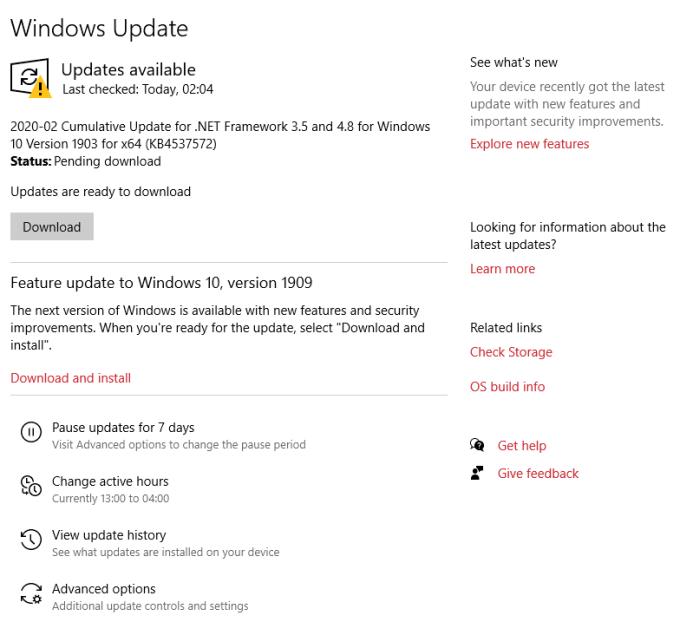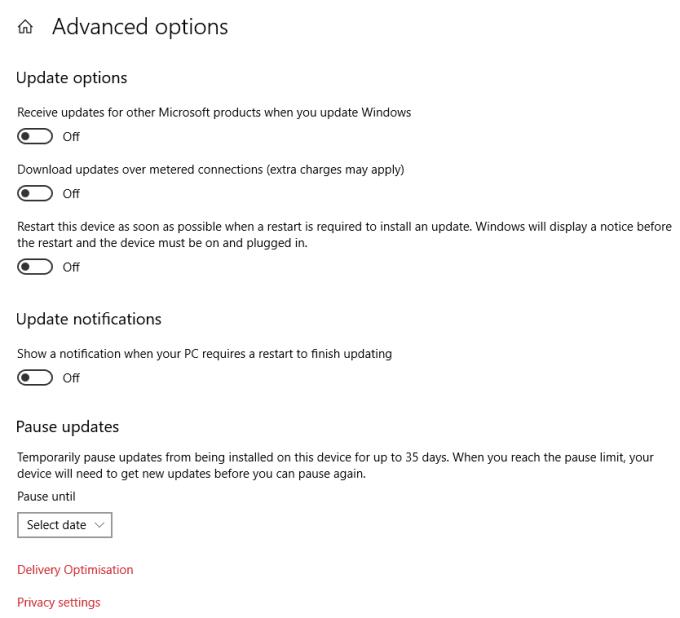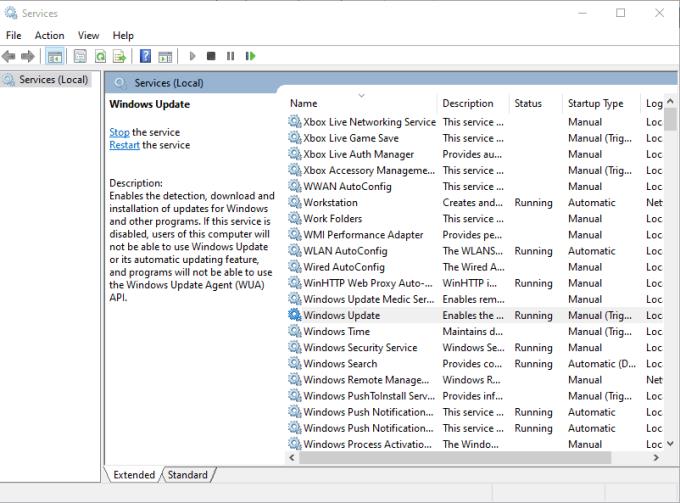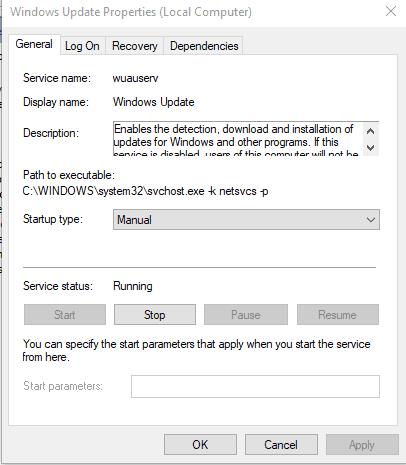Prema zadanim postavkama, ažuriranja kvalitete sustava Windows uvijek se preuzimaju i instaliraju kada su spremna. To je učinjeno kako bi svako računalo dobilo sigurnosne zakrpe što je brže moguće, ali nije uvijek zgodno za korisnika i može uzrokovati probleme s performansama. Također može biti neugodno biti zatražen da ponovno pokrenete stroj u nezgodno vrijeme.
Savjet: preporučamo da svoj sustav Windows 10 uvijek održavate ažurnim. Iako mogu postojati manji privremeni problemi s performansama, oni su iznimno rijetki i obično samo ažuriranje računala ima vrlo mali utjecaj na korisnika. Onemogućite ova ažuriranja samo ako za to imate poseban razlog.
Postoji nekoliko opcija za odgodu, onemogućavanje ili odgađanje ažuriranja u sustavu Windows 10. Evo uputa kako ih zaustaviti.
Privremeno onemogućite sva ažuriranja
Ova metoda će vam omogućiti da onemogućite sva ažuriranja sustava Windows do 35 dana. Nakon toga, morat ćete ponoviti postupak kako biste ih onemogućili. Da biste to učinili, pritisnite tipku Windows, upišite "Windows update" i pritisnite enter.
Bit ćete preusmjereni na stranicu za ažuriranje s nekoliko opcija.
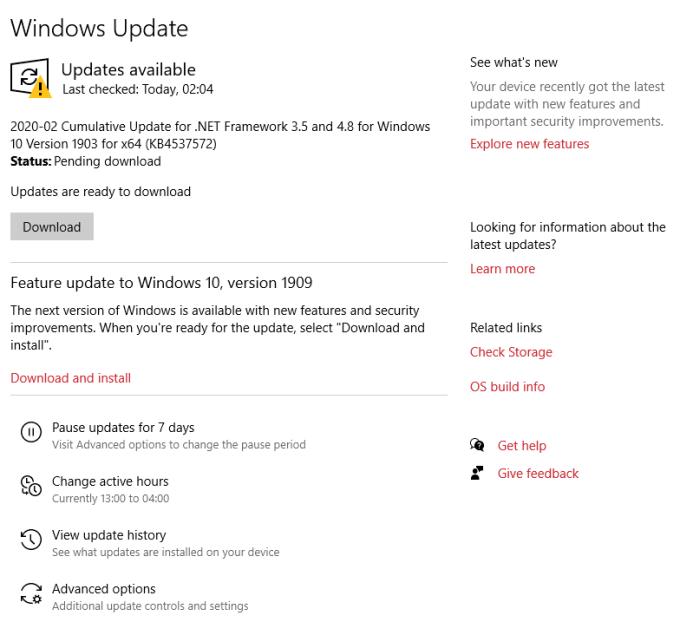
Stranica ažuriranja
Savjet: ako, kao ovdje, imate izvanredna ažuriranja spremna za instalaciju, uvijek možete upotrijebiti gumb Preuzmi da biste ih dobili što je prije moguće. Ako to ne učinite i ne onemogućite ažuriranja, ona će se preuzeti izvan vaših 'aktivnih sati' - vremenskog okvira u kojem najviše koristite svoje računalo. Windows daje sve od sebe da ne prekida vaš radni tijek, ograničavajući na taj način ažuriranja na sate koje obično ne koristite svoj stroj.
Kliknite na gumb Napredne opcije na dnu da biste vidjeli dodatne postavke. U ovom odjeljku pronaći ćete segment "Pauziraj ažuriranja". Upotrijebite opciju padajućeg izbornika da postavite datum do kojeg želite pauzirati ažuriranja.
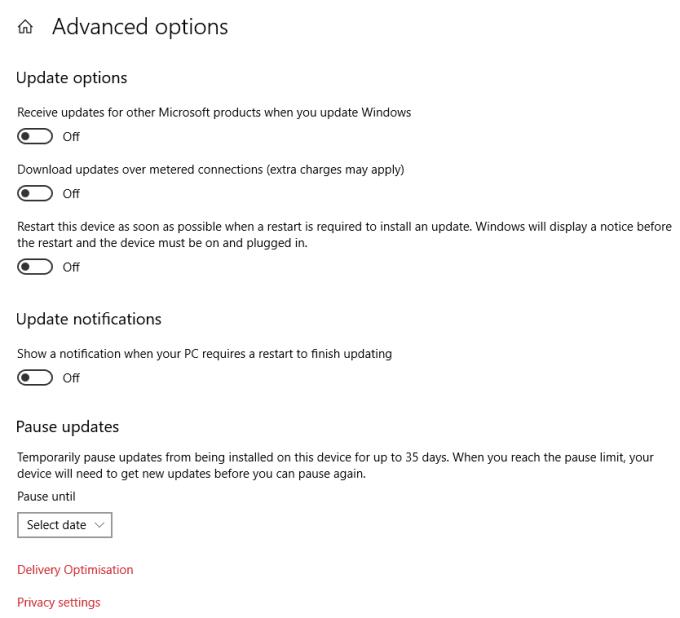
Napredne opcije
To može biti do 35 dana u budućnosti. Kada to učinite, vaše računalo neće primati nikakva ažuriranja dok ne prođe odabrani datum ili dok ponovno ne promijenite postavku (što god je prije).
Onemogućite uslugu Windows Update
Ova opcija će zaustaviti sva ažuriranja sustava Windows, ali će se nakon određenog vremena automatski ponovno omogućiti. Nismo uspjeli točno testirati koliko će to trajati, ali preporučujemo da redovito provjeravate je li još uvijek isključen i ponavljate ove korake ako nije.
Najprije pritisnite tipku Windows na tipkovnici i R istovremeno. Otvorit će se novi prozor – upišite 'services.msc' i pritisnite enter. Otvorit će se još jedan prozor – ovdje ćete vidjeti dugačak popis usluga na vašem računalu. Potražite onu pod nazivom "Windows Update".
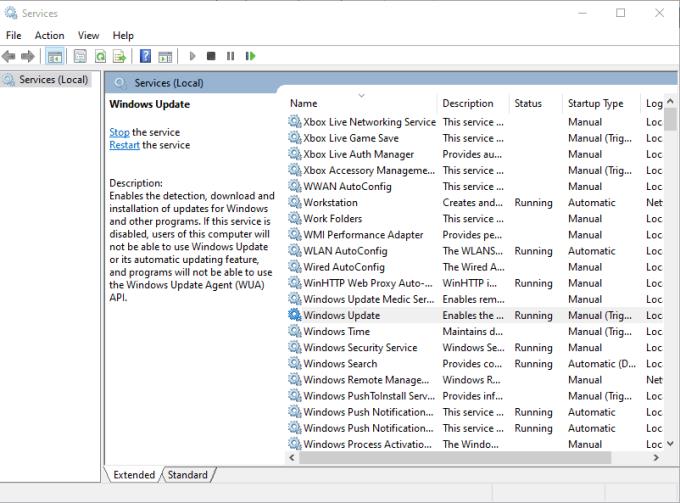
Stranica Usluge
Savjet: Možda postoje unosi sa sličnim nazivima. Samo komunicirajte s onim koji se točno zove 'Windows Update'!
Desnom tipkom miša kliknite uslugu i odaberite Svojstva. Otvorit će se još jedan mali prozor – ovaj s više detalja o procesu. Na pola stranice vidjet ćete padajući izbornik s oznakom "Vrsta pokretanja". Prema zadanim postavkama, Windows Update će se pokrenuti kada se vaše računalo pokrene. Da biste to onemogućili, promijenite opciju na padajućem izborniku u "Onemogućeno", zatim pritisnite Primijeni, a zatim U redu.
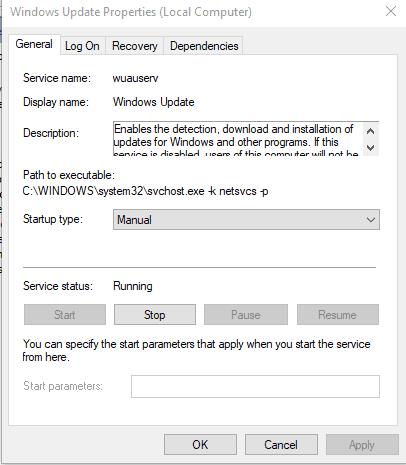
Prozor svojstava
Usluga ažuriranja sada se neće pokrenuti kada to učini vaše računalo, što znači da neće niti tražiti potencijalna nova ažuriranja – barem dok se ponovno ne omogući.
Druge opcije
Osim gore navedenih opcija, postoje neke druge stvari koje možete učiniti s rasporedom automatskog ažuriranja ako želite. Prva opcija ovdje bi bila korištenje uređivača grupnih pravila. To će funkcionirati samo na nekim izdanjima sustava Windows – točnije, Enterprise, Education i Pro. Da biste pronašli upute kako to učiniti, kliknite na ovu poveznicu .
Druga opcija bila bi korištenje uređivača registra. Ova metoda će raditi samo u sustavu Windows Pro i može raditi u verzijama Enterprise i Education, ali ne i u Homeu. Također se NE preporuča isprobati ovo, jer promjena stvari u registru može uzrokovati nepopravljivu štetu vašem sustavu ako slučajno pogriješite. Ako ga ipak želite isprobati i imate pravu verziju sustava, kliknite na ovu poveznicu i slijedite tamo detaljno opisane korake.
Napomena: Nekada su postojale dodatne opcije kada je u pitanju konfiguriranje postavki ažuriranja – na primjer opcija preuzimanja, ali ne i automatskog instaliranja ažuriranja ili da sustav uvijek traži dopuštenje prije preuzimanja i instaliranja ažuriranja. Ove opcije nisu bile dostupne u verziji sustava Windows koju koristimo i stoga se nisu mogle testirati. Čini se da trenutno nisu dostupni u sustavima Windows Home ili Windows Pro.